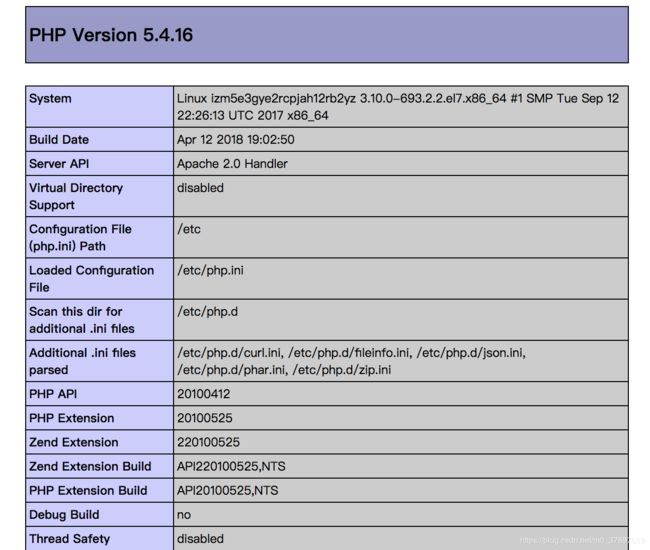阿里云搭建一个web项目(网站)介绍(Apache+php+MySQL)
1、从阿里云购买一个ecs服务器
进入阿里云官方平台https://home.console.aliyun.com,选择左侧导航云服务器ECS
选择导航中的实例:
点击右上角的创建实例按钮:
购买界面左上角可以切换成一键购买,学习用选择最便宜的就行
领取代金券地址1:https://promotion.aliyun.com/ntms/yunparter/invite.html?userCode=byjli5d6
领取代金券地址2:https://www.aliyun.com/minisite/goods?userCode=01nwoxt7
购买完成之后,回到实例页面,可以看到刚刚页面有如上图所示信息,接下来修改密码:
点击更多,选择密码/秘钥,分别修改重置密码和远程连接密码,然后重启实例(重启之后密码才会生效)。选中前面的多选框,即可点击重启按钮。
2、远程连接服务器
下载服务器管理软件,windows下载xshell和xftp,mac下推荐finalshell。
如果不下载软件,也可以点击页面的远程连接,密码是刚刚改过的密码,但是这个在线的终端,后续文件操作都不方便,配置环境没问题。
通过ssh 公网ip地址,密码是刚刚改过的重置密码,连接服务器成功。
3、安装Apache
命令:yum install -y httpd
启动:systemctl start httpd
这个时候通过公网ip还是不能打开的,进入阿里云控制台,选择导航安全组,点击表格中的配置规则,点击右上角“添加安全组”按钮,输入下图信息:
点击确定,这个时候,打开你的公网ip地址,如果看到如下页面,说明Apache安装成功。
Apache默认的根目录是/var/www/html,把你写的代码放到这个目录下就可以访问了,如果需要更改,需要修改/etc/httpd/conf/httpd.conf文件。
4、安装php
命令:yum install -y php
重启Apache服务器,systemctl restart httpd
在/var/www/html目录下新建文件名为index.php的文件,内容是
刷新公网ip的页面,如果看到下图,说明php安装成功:
5、安装mysql
命令:
wget https://dev.mysql.com/get/mysql57-community-release-el7-11.noarch.rpm
rpm -ivh mysql57-community-release-el7-11.noarch.rpm
yum install -y mysql-community-server
完成后,重启Apache服务:systemctl restart httpd
接下来,需要修改mysql的密码:
命令:grep "temporary password" /var/log/mysqld.log (获取mysql的默认密码)
localhost:后面的就是默认密码
命令: mysql -uroot -p默认密码 (注意:默认密码如果有特殊字符,在每个特殊字符前加上\)
接下来修改密码:SET PASSWORD = PASSWORD('你的新密码');
注意:现在mysql新密码需要大写、小写、特殊字符。不少于8位的密码,否则会报错
接下来,尝试用客户端远程连接数据库:
mysql默认是不支持远程连接的,需要执行以下命令:
GRANT ALL PRIVILEGES ON *.* TO 'root'@'%' IDENTIFIED BY 'mypassword' WITH GRANT OPTION;
FLUSH PRIVILEGES;
然后回到阿里云,在第三步也提过的安全组添加,增加mysql的3306端口的安全组,至此,客户端可以远程连接数据库。
6、域名配置
进入阿里云购买域名:https://wanwang.aliyun.com
购买域名之后,回到控制台,点击导航实例,可以看到刚买的域名。
点击操作中的解析,再点击打开的页面左上角的新手引导,记录值填写你的公网ip地址就行,至此,一个初步完整的web网站已经搭建好了。
但是域名配置好了之后,并不能使用,需要备案,点击阿里云右上角备案,进入备案系统,上传各种证件之后,等待审核通过就能使用了。